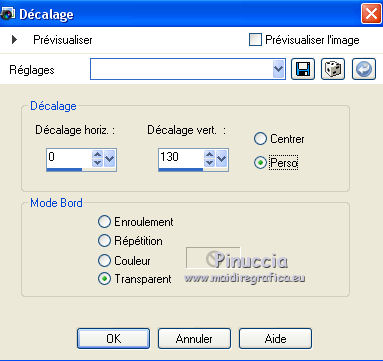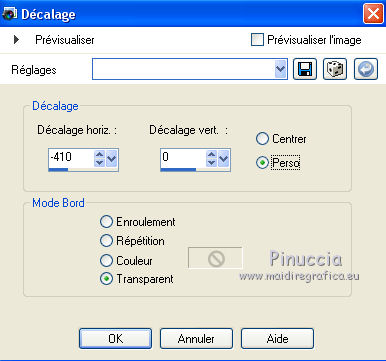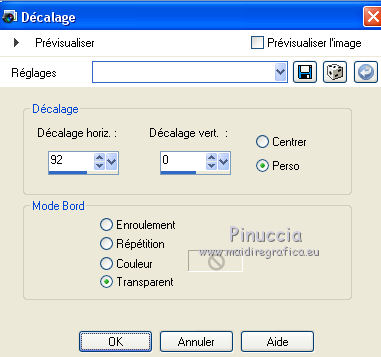CLARA
VERSION FRANÇAISE

Merci Vahide de me permettre de traduire tes tutoriels en français.

Pour traduire ce tutorial j'ai utilisé Corel X, mais il peut également être exécuté avec les autres versions.
Suivant la version utilisée, vous pouvez obtenir des résultats différents.
Depuis la version X4, la fonction Image>Miroir a été remplacée par Image>Renverser horizontalement,
et Image>Renverser avec Image>Renverser verticalement.
Dans les versions X5 et X6, les fonctions ont été améliorées par la mise à disposition du menu Objets.
Avec la nouvelle version X7 nous avons encore Miroir et Renverser, mais avec nouvelles différences.
Consulter, si vouz voulez, mes notes ici
Pour traduire le tutoriel j'ai utilisé CorelX et CorelX3.
Certaines dénominations ont changées entre les versions de PSP.
Les plus frequentes dénominations utilisées:

Traduzione italiana/traduction italienne qui/ici
Vos versions/le vostre versioni qui/ici

Nécessaire pour réaliser ce tutoriel:
Matériel ici
Le tube est de Nettis.
Modules Externes.
consulter, si nécessaire, ma section de filtre ici
Filters Unlimited 2.0 ici
It@lian Editors Effect - Effetto Fantasma ici
Mehdi - Weaver ici
Alien Skin Eye Candy 5 Impact - Perspective Shadow ici
Filtres It@lian Editors peuvent être utilisés seuls ou importés dans Filters Unlimited.
voir comment le faire ici).
Si un filtre est fourni avec cette icône,  on est obligé à l'importer dans Unlimited on est obligé à l'importer dans Unlimited

Placer le preset  dans le dossier du filtre Alien Skin Eye Candy 5 Impact>Settings>Shadow. dans le dossier du filtre Alien Skin Eye Candy 5 Impact>Settings>Shadow.
En cliquant sur le preset une ou deux fois (selon vos réglages) automatiquement il se placera directement dans le dossier Settings de Alien Skin Eye Candy.
pourquoi un ou deux clic voir ici
Ouvrir les masques dans PSP et les mininiser avec le reste du matériel.
1. Ouvrir une nouvelle image transparente 900 x 500 pixels.
Choisir deux couleurs en harmonie avec votre tube.
Pour l'exemple: couleur d'avant plan #e8cabb,
couleur d'arrière plan #80564d.
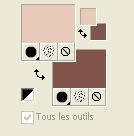
2. Remplir  l'image transparente avec la couleur d'arrière plan. l'image transparente avec la couleur d'arrière plan.
3. Activer le tube tube-bynettis, Édition>Copier.
ne pas fermer le tube: on va s'en servir plus tard
Revenir sur votre travail et Édition>Coller comme nouveau calque.
4. Effets>Effets d'image>Mosaïque sans jointures, par défaut.

5. Calques>Dupliquer.
Réglage>Flou>Flou radial.
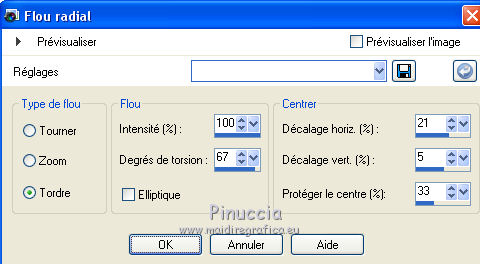
Calques>Agencer>Déplacer vers le bas.
6. Vous positionner sur le calque du haut de la pile.
Effets>Modules Externes>Mehdi - Weaver.
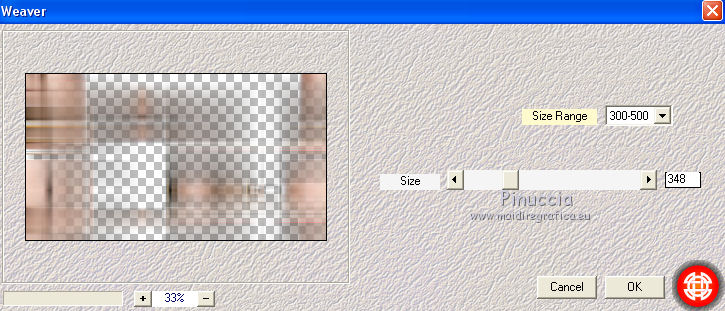
Image>Miroir.
7. Calques>Nouveau calque raster.
Activer l'outil Sélection 
(peu importe le type de sélection, parce que avec la sélection personnalisée vous obtenez toujours un rectangle),
cliquer sur Sélection personnalisée 
et setter ces paramètres.

8. Placer en avant plan la couleur blanche #ffffff:
Réduire l'opacité de l'outil Pot de peinture à 25
et remplir  la sélection avec la couleur blanche #ffffff. la sélection avec la couleur blanche #ffffff.
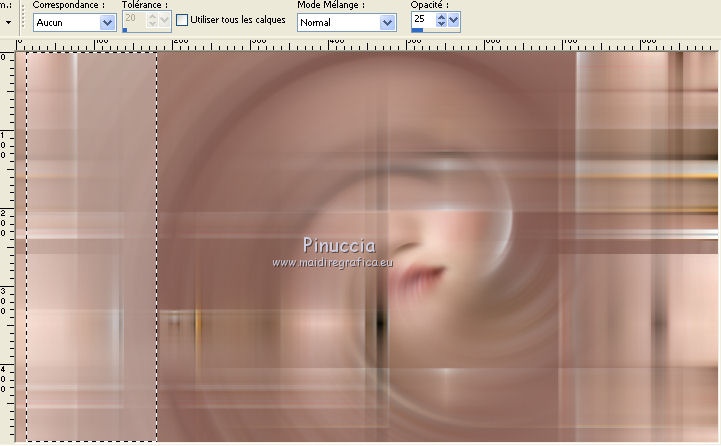
9. Calques>Nouveau calque raster.
Sélection personnalisée 
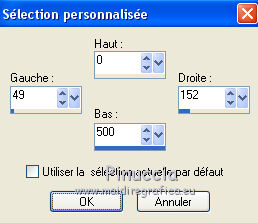
Opacité de l'outil Pot de Peinture à 50,
et remplir  la sélection avec la couleur blanche #ffffff. la sélection avec la couleur blanche #ffffff.
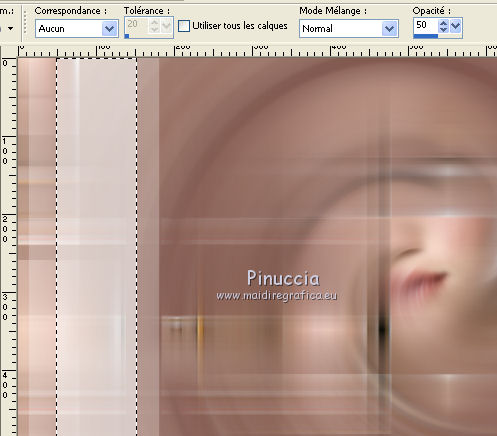
10. Calque>Nouveau calque raster.
Sélection personnalisée 

Opacité de l'outil Pot de Peinture à 100,
et remplir  la sélection avec la couleur d'arrière plan #80564d. la sélection avec la couleur d'arrière plan #80564d.
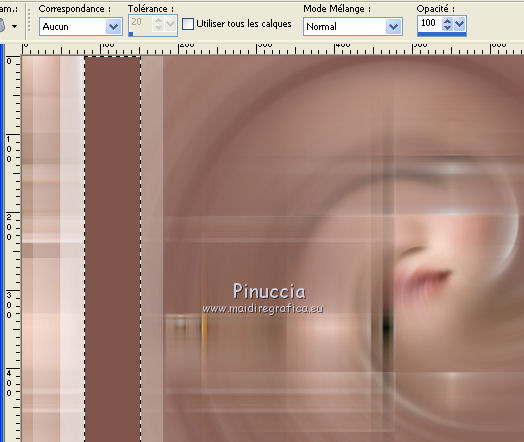
Sélections>Désélectionner tout.
11. Calques>Fusionner>Fusionner le calque de dessous - 2 fois.
12. Calques>Dupliquer.
Effets>Modules Externes>It@lian Editors Effect - Effetto Fantasma.
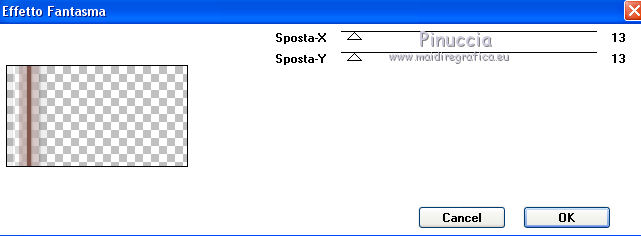
13. Effets>Effets de textures>Textile.
couleur du tissage et couleur des interstices: couleur d'avant plan #e8cabb.
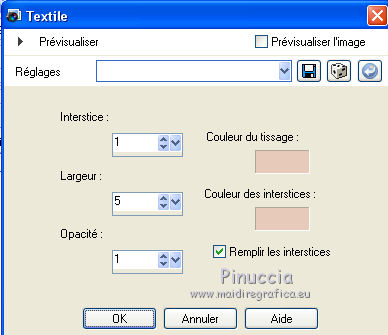
14. Effets>Effets 3D>Ombre portée, couleur noire #000000.

15. Calques>Agencer>Déplacer vers le bas.
Vous positionner sur le calque du haut de la pile.
Image>Miroir.
16. Effets>Effets géométriques>Inclinaison.
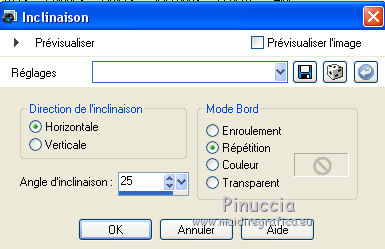
17. Effets>Effets de textures>Textile, comme précédemment.
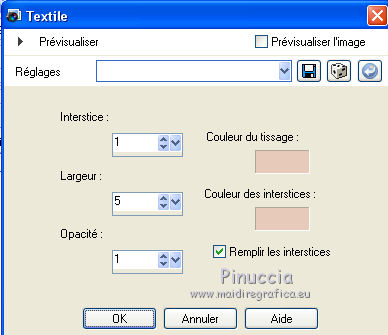
18. Effets>Effets 3D>Ombre portée, comme précédemment.

19. Calques>Fusionner>Fusionner le calque de dessous.
20. Calques>Nouveau calque raster.
Placer à nouveau en avant plan la couleur du début #e8cabb.
Remplir  le calque avec la couleur d'avant plan. le calque avec la couleur d'avant plan.
21. Calques>Nouveau calque de masque>A partir d'une image.
Ouvrir le menu deroulant sous la fenêtre d'origine et vous verrez la liste des images ouverts.
Sélectionner le masque Mask5ByLoriRoundGrid10-13~LM.

Calques>Dupliquer - 2 fois.
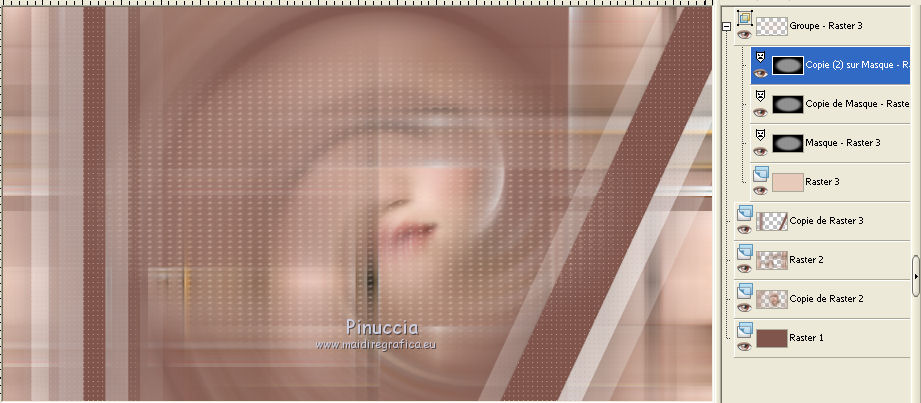
Calques>Fusionner>Fusionner le groupe.
22. Calques>Nouveau calque de masque>A partir d'une image.
Ouvrir le menu deroulant sous la fenêtre d'origine
et sélectionner le masque 20-20.

Calques>Dupliquer - 2 volte.
Calques>Fusionner>Fusionner le groupe.
23. Effets>Effets 3D>Ombre portée, couleur noire #000000.
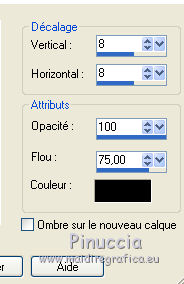
24. Calques>Agencer>Déplacer vers le bas.
25. Calques>Nouveau calque raster.
Placer en avant plan la couleur blanche #ffffff,
Opacité de l'outil Pot de Peinture à 50
et remplir  le calque avec la couleur blanche. le calque avec la couleur blanche.
26. Calques>Nouveau calque de masque>A partir d'une image.
Ouvrir le menu deroulant sous la fenêtre d'origine
et sélectionner le masque Narah_mask_0708.

Calques>Fusionner>Fusionner le groupe.
27. Effets>Effets 3D>Ombre portée, couleur d'avant plan.
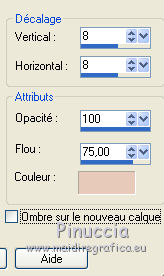
28. Calques>Nouveau calque raster.
Sélection personnalisée 

29. Opacité de l'outil Pot de Peinture à 100,
et remplir  la sélection avec la couleur d'arrière plan #80564d. la sélection avec la couleur d'arrière plan #80564d.
30. Sélections>Modifier>Contracter - 35 pixels.
Presser CANC sur le clavier 
31. À nouveau placer en avant plan la couleur du début.
Préparer un dégradé d'avant plan/arrière plan, style Linéaire.
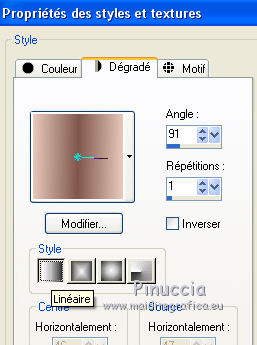
32. Remplir  la sélection du dégradé. la sélection du dégradé.
Réglage>Flou>Flou gaussien - rayon 50.

Garder sélectionné.
33. Calques>Nouveau calque raster.
Activer à nouveau le tube tubedbynettis.
Image>Miroir.
Image>Redimensionner, à 40%, redimensionner tous les calques coché.
Édition>Copier.
Revenir sur votre travail et Édition>Coller dans la sélection.
34. Réglage>Netteté>Masque flou.
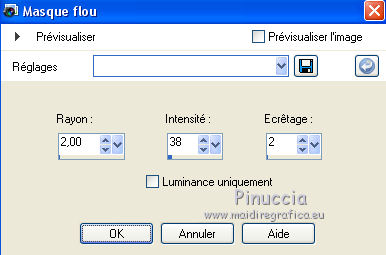
Réglage>Netteté>Netteté.
35. Effets>Modules Externes>Alien Skin Eye Candy 5 Impact - Perspective Shadow.
Sélectionner le preset Drop Shadow Blurry et ok.

36. Sélections>Désélectionner tout.
37. Effets>Modules Externes>Alien Skin Eye Candy 5 Impact - Perspective Shadow.
Sélectionner le preset Hüzünlüyillar_01 et ok.
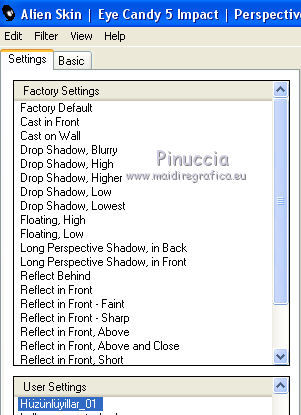
En cas de problèmes avec le preset copier les paramètres de la capture.
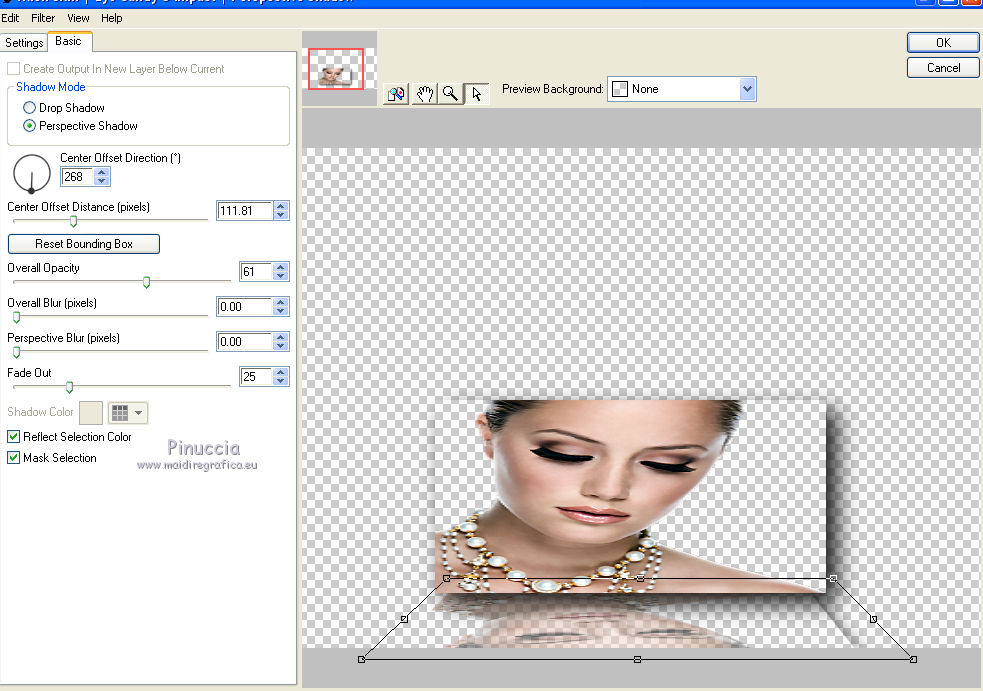
38. Calques>Fusionner>Fusionner le calque de dessous.
39. Sur ce calque:
Sélection personnalisée  comme précédemment comme précédemment

Sélections>Modifier>Contracter - 35 pixels.
Sélections>Inverser.
Sélections>Flottante.
40. Effets>Modules Externes>Alien Skin Eye Candy 5 Impact - Perspective Shadow - Drop Shadow Blurry.

Sélections>Désélectionner tout.
41. Calques>Agencer>Déplacer vers le bas.
Effets>Effets d'image>Décalage.
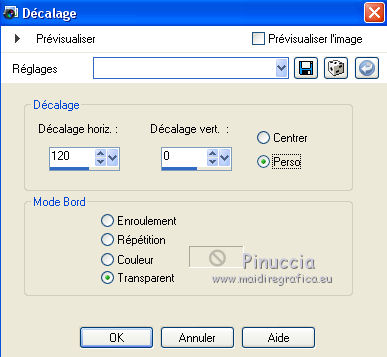
42. Calques>Dupliquer.
Image>Redimensionner, à 60%, redimensionner tous les calques décoché.
43. Effets>Effets d'image>Décalage.
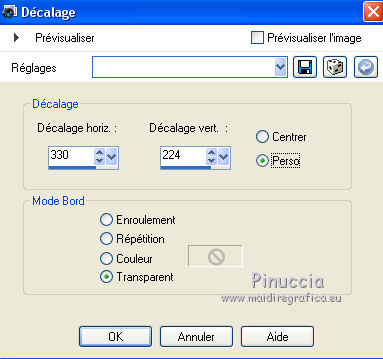
44. Calques>Fusionner>Fusionner le calque de dessous.
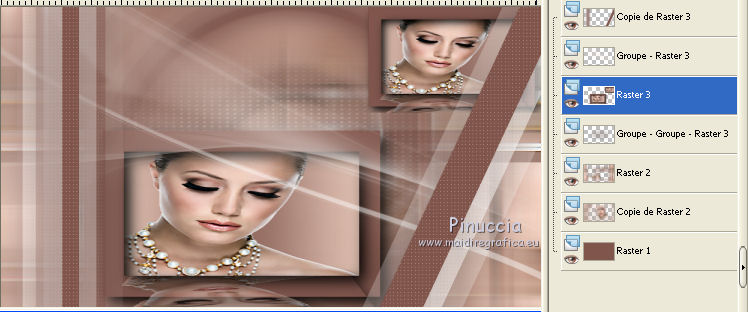
45. Activer huzun-deco17, Édition>Copier.
Revenir sur votre travail et Édition>Coller comme nouveau calque.
46. Effets>Effets d'image>Décalage.

Placer le calque en mode Luminance (héritée).
47. Activer huzun-deco18, Édition>Copier.
Revenir sur votre travail et Édition>Coller comme nouveau calque.
Déplacer  le déco un peu plus en haut, voir l'exemple final. le déco un peu plus en haut, voir l'exemple final.
Calques>Agencer>Déplacer vers le bas - 2 fois (sous le calque des cadres).
48. Effets>Effets 3D>Ombre portée, couleur noire #000000.
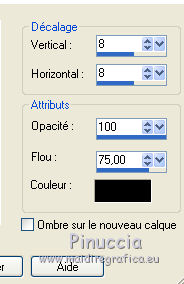
49. Activer huzun-deco19, Édition>Copier.
Revenir sur votre travail et Édition>Coller comme nouveau calque.
50. Effets>Effets d'image>Décalage.
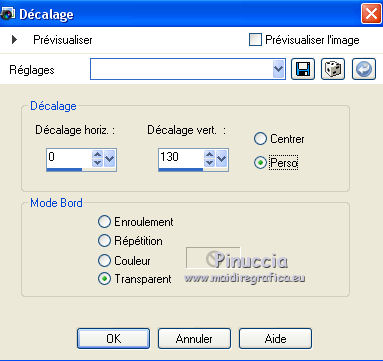
Calques>Agencer>Placer en haut de la pile.
51. Effets>Effets 3D>Ombre portée, comme précédemment.
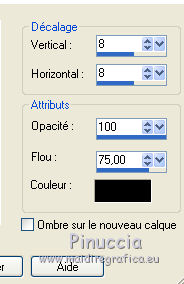
52. Activer huzun-deco20, Édition>Copier.
Revenir sur votre travail et Édition>Coller comme nouveau calque.
53. Effets>Effets d'image>Décalage.
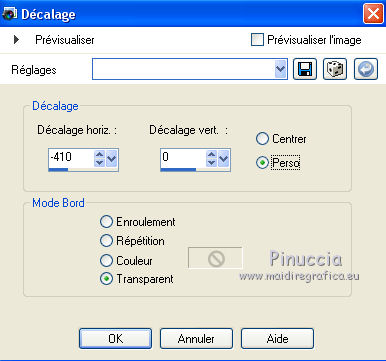
54. Effets>Effets 3D>Ombre portée, comme précédemment.
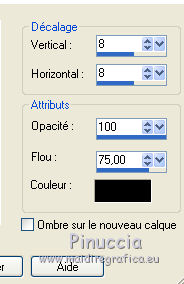
55. Activer huzun-Text, Édition>Copier.
Revenir sur votre travail et Édition>Coller comme nouveau calque.
56. Effets>Effets d'image>Décalage.
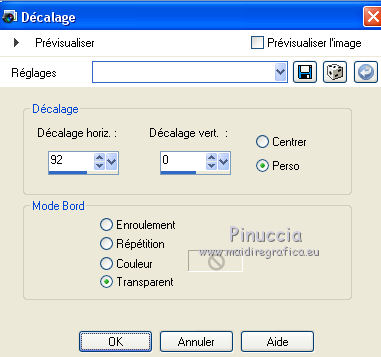
59. Image>Ajouter des bordures, 1 pixel, symétrique, couleur d'avant plan #e8cabb.
Image>Ajouter des bordures, 3 pixels, symétrique, couleur d'arrière plan #80564d.
Image>Ajouter des bordures, 1 pixel, symétrique, couleur d'avant plan #e8cabb.
Image>Ajouter des bordures, 37 pixels, symétrique, colore bianco #ffffff.
Image>Ajouter des bordures, 1 pixel, symétrique, couleur d'avant plan #e8cabb.
Image>Ajouter des bordures, 3 pixels, symétrique, couleur d'arrière plan #80564d.
Image>Ajouter des bordures, 1 pixel, symétrique, couleur d'avant plan #e8cabb.
57. Signer votre travail.
Image>Redimensionner, à 900 pixels de largeur, redimensionner tous les calques coché.
58. Enregistrer en jpg.

Si vous avez des problèmes, ou des doutes, ou vous trouvez un link modifié, ou seulement pour me dire que ce tutoriel vous a plu, vous pouvez m'écrire.
28 Février 2015
|





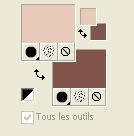
 l'image transparente avec la couleur d'arrière plan.
l'image transparente avec la couleur d'arrière plan.
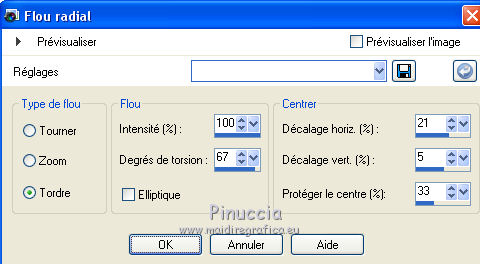
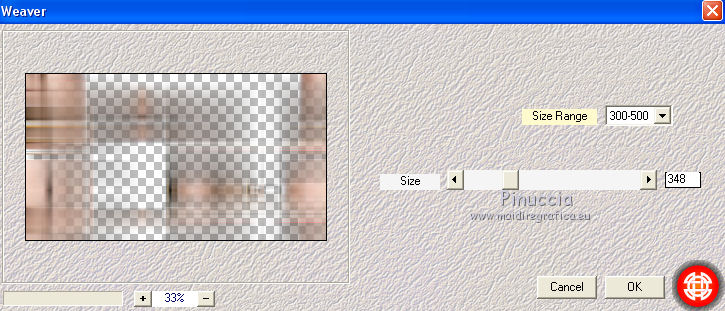



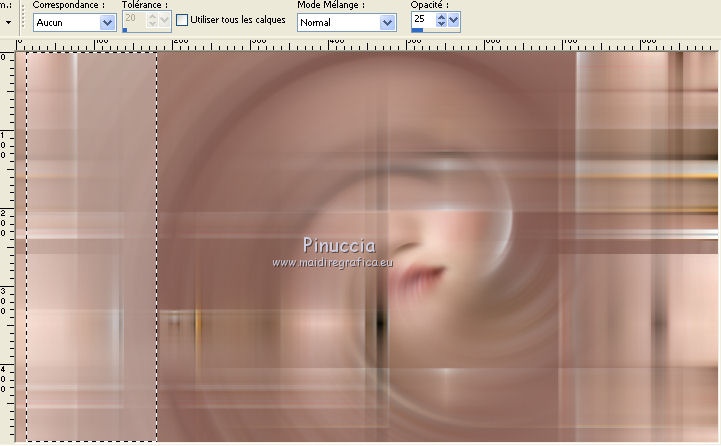
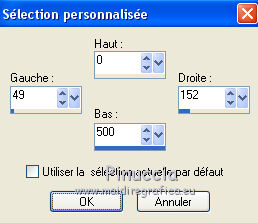
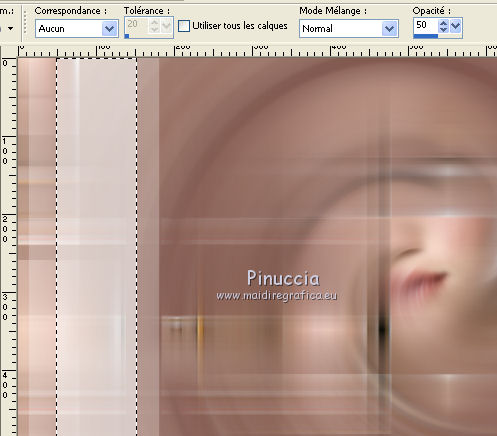

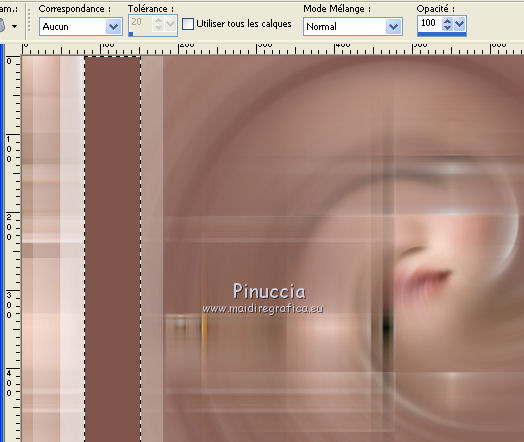
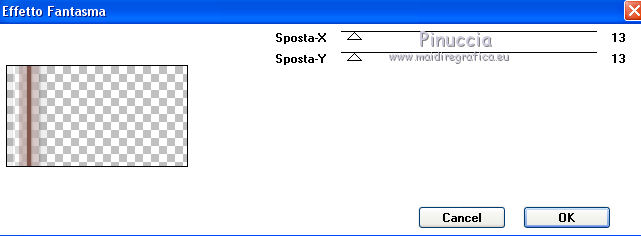
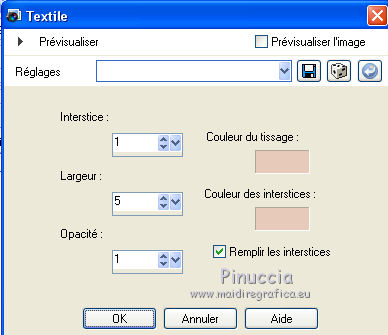

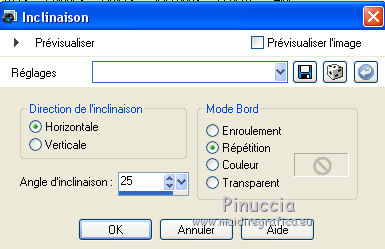

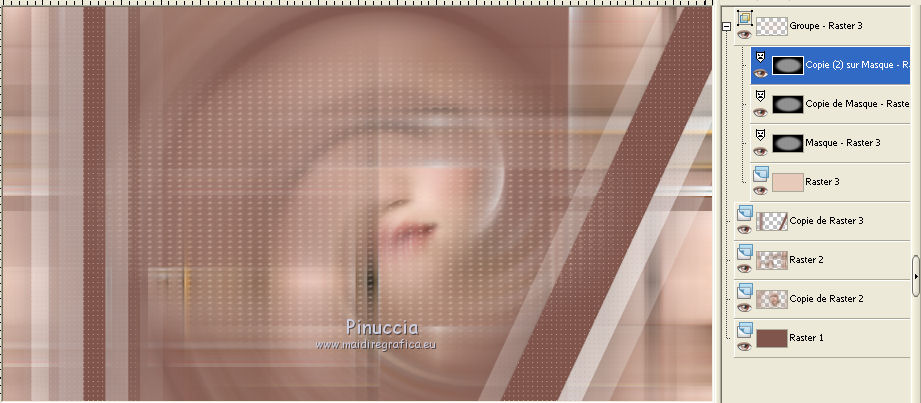

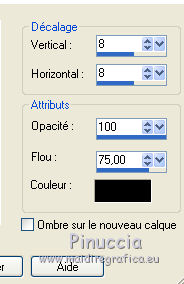

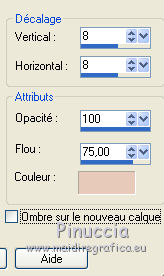


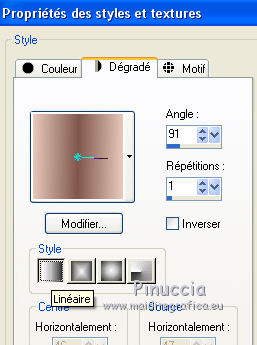

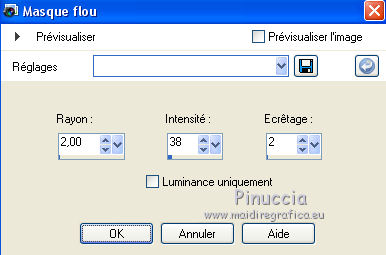

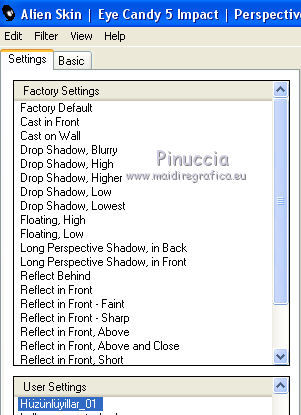
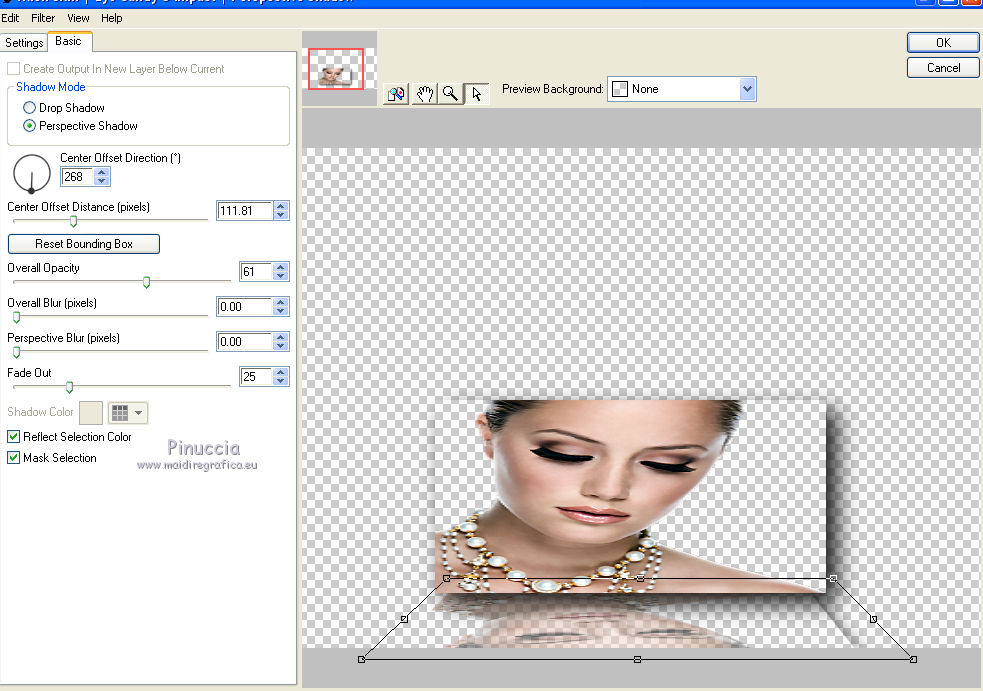
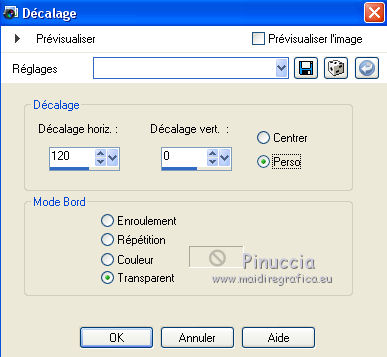
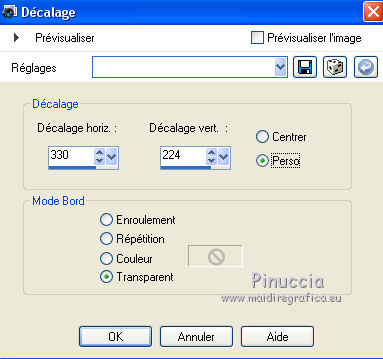
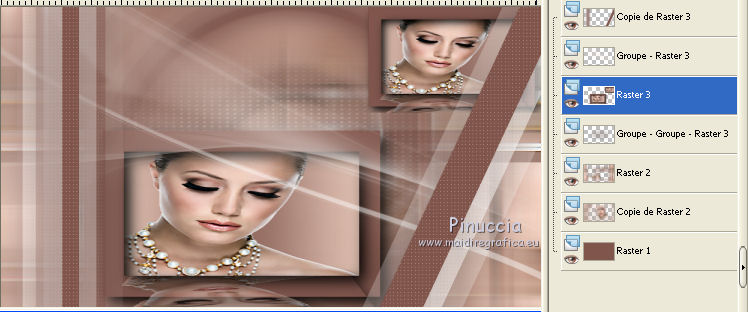

 le déco un peu plus en haut, voir l'exemple final.
le déco un peu plus en haut, voir l'exemple final.